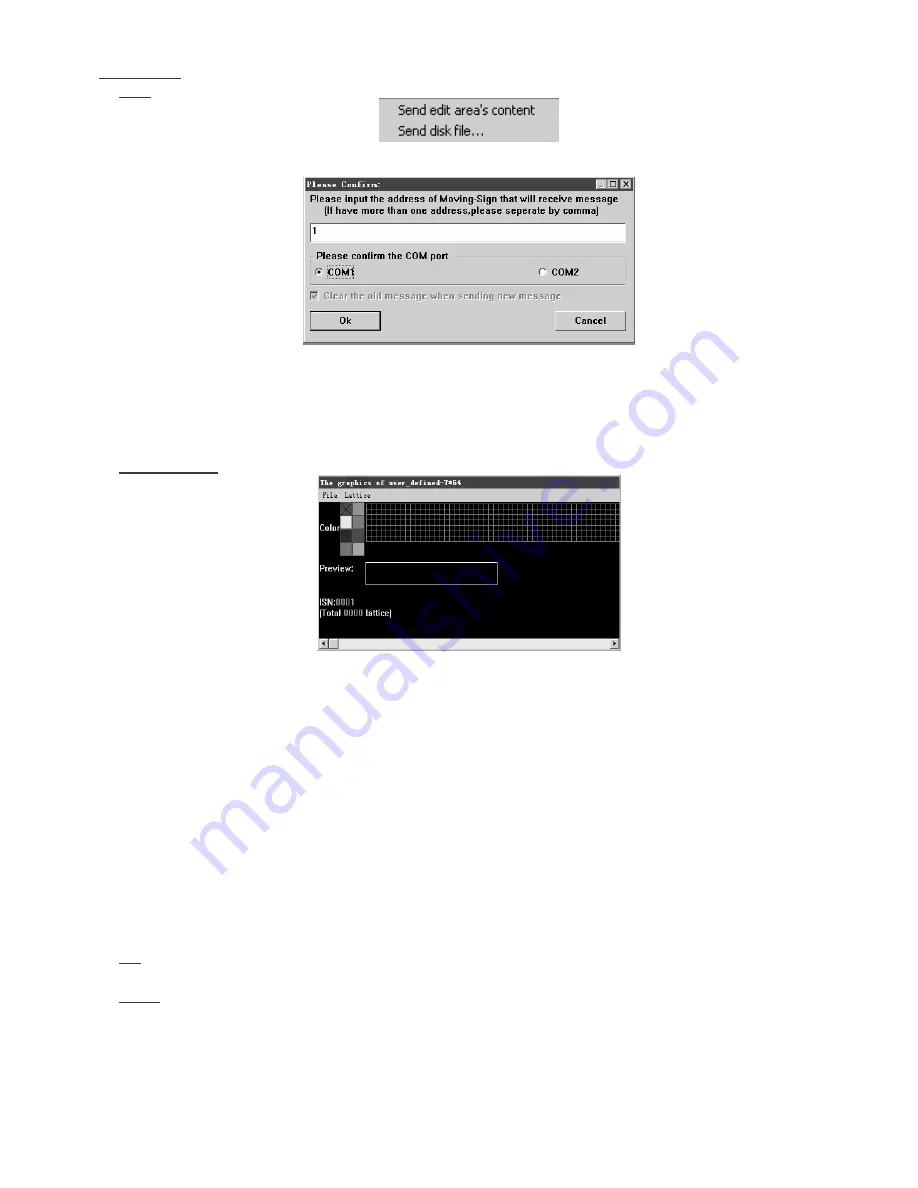
MML16C
- 50 -
VELLEMAN
Moving Sign
. hat 4 Submenüs
Send: sendet den zu zeigenden Inhalt an die
MML16C
. Wenn Sie klicken erscheinen diese beiden Optionen:
Wählen Sie “Send edit area’s content”; ein anderes Fenster wird erscheinen:
Die Adresse der
MML16C
ist immer "1", wählen Sie den verfügbaren COM-Port. Klicken Sie 'OK'.
Wenn Sie “send disk file…” wählen, wird das Programm Sie darum bitten, eine bestehende Datei zu öffnen
(*.SDV). Dasselbe Fenster wie oben wird erscheinen. Klicken Sie 'OK', das Programm wird den entsprechenden
Inhalt an die
MML16C
senden.
Execution Lattice: um eine Abbildung zu machen. Die max. Größe einer Abbildung ist 7(Höhe) x 64(Breite) Pixel
Es gibt eine Farbpalette in der Ecke links oben. Wählen Sie eine Farbe, indem Sie auf diese Farbe klicken. Ein
"X"-Zeichen gibt die gewählte Farbe an.
Der Raster ist das grafische Bearbeitungsfenster.
Klicken Sie die linke Maustaste um einen Punkt zu zeichnen oder halten Sie die Taste eingedrückt und bewegen
Sie die Maus um eine Linie oder eine Abbildung zu zeichnen. Etwas löschen geschieht auf dieselbe Art und
Weise aber mit der rechten Maustaste.
Darunter finden Sie eine Vorschau des grafischen Bearbeitungsfensters; so haben Sie eine Idee wie Ihre
Abbildung aussehen wird.
Unten finden Sie die Nummer der Abbildung, die sich im Moment im Bearbeitungsfenster befindet.
Der 'Gesamtwert' zwischen Klammern zeigt die Gesamtmenge der bearbeiteten Abbildungen
Es gibt zwei Menüs auf dem 'execution lattice'-Schirm:
File: 1. Save as: die jetzige Abbildung im Bearbeitungsfenster mit einer neuen ISN-Nummer.
2. Exit: zum Hauptmenü zurückkehren
Lattice: 1. Create a new lattice: wenn Sie eine neue Abbildung kreieren, ändert sich die ISN-Nummer
2. Edit an old lattice: eine alte, gespeicherte Abbildung bearbeiten. Geben Sie die ISN-Nummer der
Abbildung, die Sie bearbeiten wollen, ein.
3. Clear current lattice: die Abbildung im Bearbeitungsfenster löschen.
4. Send lattice: (alle oder jetzige Abbildung(en) an die
MML16C
senden.


































